旅游便民信息查询系统安装部署指南.docx
《旅游便民信息查询系统安装部署指南.docx》由会员分享,可在线阅读,更多相关《旅游便民信息查询系统安装部署指南.docx(15页珍藏版)》请在冰点文库上搜索。
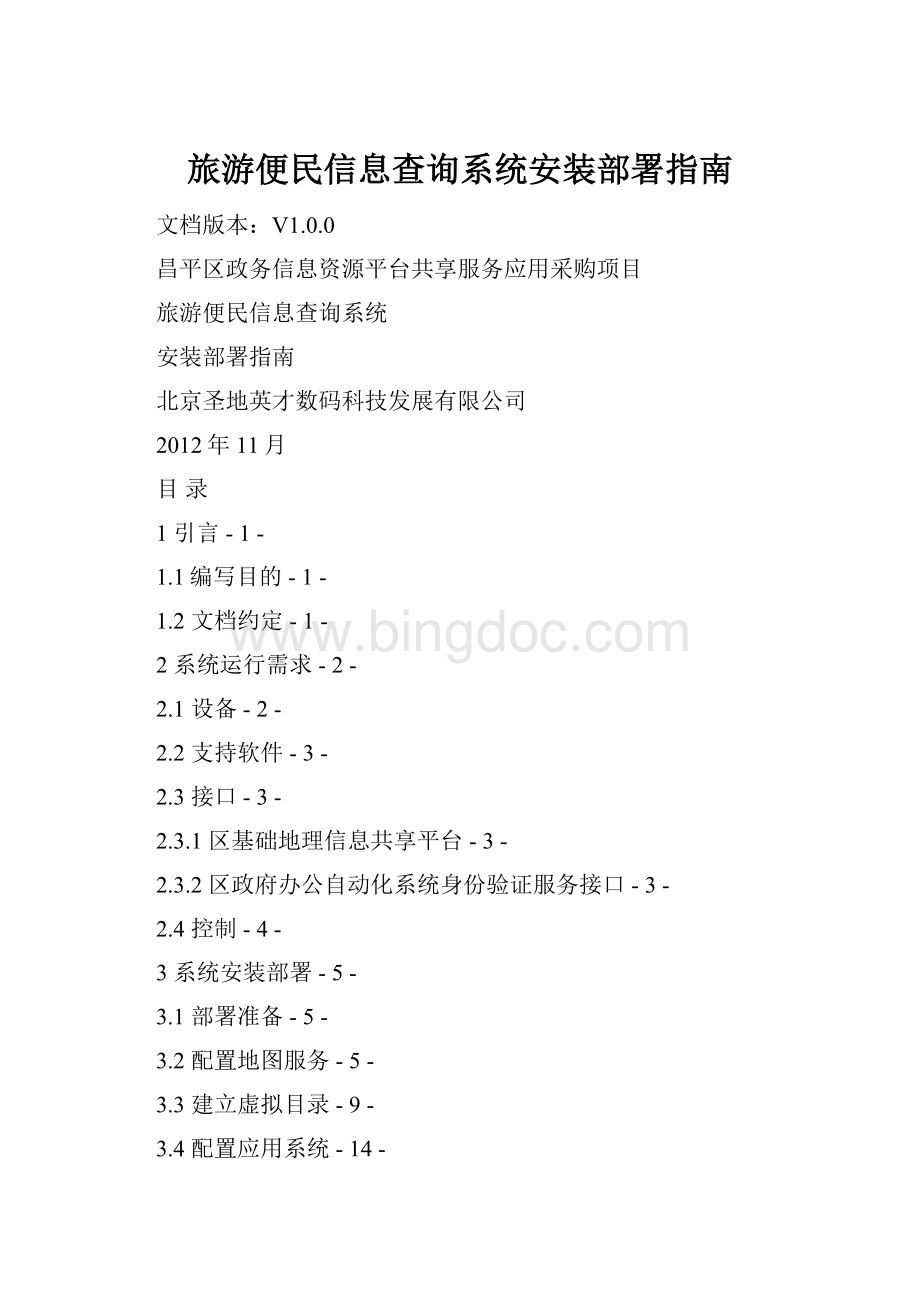
旅游便民信息查询系统安装部署指南
文档版本:
V1.0.0
昌平区政务信息资源平台共享服务应用采购项目
旅游便民信息查询系统
安装部署指南
北京圣地英才数码科技发展有限公司
2012年11月
目录
1引言-1-
1.1编写目的-1-
1.2文档约定-1-
2系统运行需求-2-
2.1设备-2-
2.2支持软件-3-
2.3接口-3-
2.3.1区基础地理信息共享平台-3-
2.3.2区政府办公自动化系统身份验证服务接口-3-
2.4控制-4-
3系统安装部署-5-
3.1部署准备-5-
3.2配置地图服务-5-
3.3建立虚拟目录-9-
3.4配置应用系统-14-
1引言
1.1编写目的
本文档面向系统管理员,提供系统运行需求和安装部署的操作指南。
1.2文档约定
本文档主要描述“昌平区旅游便民信息查询系统”的安装部署指导信息,应用系统依赖的其他软件系统,如Oracle客户端软件的安装配置请参阅《Oracle客户端安装配置指南》,SuperMap相关软件的安装配置请参阅《SuperMap软件安装配置指南》。
2系统运行需求
本系统基于网络环境在服务器上部署。
为了达到更好的运行性能,用户需要了解并遵循本文档的软硬件环境配置建议。
2.1设备
服务器硬件配置需求
部件
配置需求
类别
机架式企业级应用服务器
主板
总线频率1066MHz(推荐1333MHz或更高)
CPU
双核3.0GHz主频或更高,推荐多核处理器
内存
4GB容量(推荐8GB或更高容量、更高频率)
磁盘
容量不小于146GB的SCSI硬盘(推荐SAS双硬盘)
网卡
100/1000Mbps双网络适配器
周边设备
光驱、USB鼠键及显示器(也可使用服务器主机矩阵控制台)
*备注:
请正确安装好服务器硬件的所有驱动程序。
客户端硬件配置需求
部件
配置需求
主板
总线频率800MHz(推荐1066MHz或更高)
CPU
主频2.0GHz(推荐双核2.5GHz或更高),二级缓存2MB(推荐4MB二级缓存或具备若干三级缓存)
内存
2GB容量(频率为800MHz或更高)
硬盘
可用空间不小于100GB
显卡
推荐256MB或更高显存的显卡(推荐使用独立显卡,可有效提高客户端访问地图的速度和效果)
网卡
10/100M网络适配器
周边设备
鼠标(推荐使用带滚轮的鼠标,可方便地图缩放)、键盘
其他
打印机(信息输出时使用)
*备注:
请正确安装好计算机硬件的驱动程序。
2.2支持软件
服务器支撑软件配置需求
部件
配置需求
操作系统
WindowsServer2003SP2(标准版或企业版)
Web信息服务器
Internet信息服务器
数据库管理系统
OracleServer9i/10g
应用程序框架
Microsoft.NETFramework3.5SP1
地图应用服务器
SuperMapIS.NET5.3.5
*备注:
服务器软件由专业技术支持人员负责安装、维护。
客户端支撑软件配置需求
部件
配置需求
操作系统
WindowsXPSP2或更高版本/Vista/Windows7/WindowsServer2003/WindowsServer2008
Internet浏览器
InternetExplorer7.0/8.0/9.0
2.3接口
2.3.1区基础地理信息共享平台
对区基础地理信息共享平台的访问,需要先将业务数据与区基础地理信息资源进行融合,然后制作成专题地图,并通过WebGIS平台进行发布访问。
2.3.2区政府办公自动化系统身份验证服务接口
对区政府办公自动化系统身份验证服务接口的访问,主要通过调用基于XML格式的WebService服务接口进行实现。
2.4控制
控制系统运行的方法包括启动IIS服务和地图服务,系统上线运行后,通过在Windows服务列表中将该两项服务设置为自动启动即可。
3系统安装部署
3.1部署准备
请确保已经在部署服务器上成功安装了Oracle9i客户端运行时、SuperMapObject2008运行版和SuperMapIS.NET2008企业版软件。
同时,请确保已经将应用程序目录复制到了服务器磁盘上。
提示:
SuperMap软件需要运行许可,请确保已经正确配置了该软件的使用许可,相关配置方法请参考该软件开发商提供的安装指南文档。
3.2配置地图服务
本系统基于WebGIS技术运行,在正式发布系统前需要先配置好地图服务。
本步骤中主要介绍本系统需要用到的设置项,其他配置项或完整详尽的配置方法请参考SuperMap提供的服务配置指南文档。
本系统的地图服务需要进行的配置主要包括系统设置、地图服务器、默认地图设置、缓存设置和地图工作空间。
要进行这些配置,需要从开始菜单中先打开SuperMapIS.NET2008附带的“地图服务管理工具”,如下图所示:
打开地图服务管理工具
启动后的地图服务管理工具主界面如下图所示:
SuperMapIS.NET地图服务管理工具主界面
首先,在上图所示的页面中,请点击左边操作面板的“配置IS”超级链接,然后浏览器中将打开下图所示的系统设置页面:
系统设置页面
在上图所示的页面中,三个参数一般采用默认值即可,但本系统可能需要配置第一项(即“图片输出路径”),请将实际要存放地图缓存图片的服务器磁盘目录路径填写到该项,请填写目录的绝对路径或相对路径均可,然后点击“保存”链接。
然后,开始配置地图服务器,请在上图所示页面的左侧点击“MapServer1”节点,将打开下图所示的服务器配置页面:
地图服务器配置页面
在上图所示的页面中,请将“加入群集”设置为“否”,“端口”设置为8870,“自动打开地图数”设置为0,并清空“自动打开的地图列表”的内容,然后点击“保存”链接。
然后,开始配置默认地图设置参数,请在上图所示页面的左侧点击“默认地图设置”节点,将打开下图所示的默认地图设置页面:
默认地图设置页面
按照上图所示进行相关配置,然后点击“保存”链接。
然后,开始配置地图缓存,请在上图所示页面的左侧点击“缓存设置”节点,将打开下图所示的缓存设置页面:
缓存设置页面
按照上图所示进行相关配置,然后点击“保存”链接。
然后,开始配置地图设置,请在上图所示页面的左侧点击“地图设置”节点,将打开下图所示的地图设置页面:
地图设置页面
按照上图所示进行相关配置,然后点击“保存”链接。
关闭地图服务管理器浏览器页面,至此也完成地图服务的配置。
要启动地图服务,请使用SuperMapIS.NET提供的地图服务控制工具进行操作即可。
3.3建立虚拟目录
“开始”菜单的“管理工具”中打开“Internet信息服务”组件,如下图所示:
Internet信息服务管理器
在上图所示管理界面的左侧,可看到默认网站,选中“默认网站”菜单,点击鼠标右键进入“新建”创建“虚拟目录”。
如下图所示:
虚拟目录右键菜单
在上图所示的菜单中,请点击“新建”“虚拟目录”项,将弹出新建虚拟目录向导对话框,如下图所示:
新建虚拟目录欢迎对话框
点击“下一步”按钮,将弹出下图所示的对话框:
设置虚拟目录别名对话框
在上图所示的对话框中,请输入虚拟目录的别名,然后点击“下一步”按钮,将弹出下图所示的对话框:
设置网站内容目录对话框
在上图所示的对话框中,请选择服务器上应用程序文件夹的路径,然后点击“下一步”按钮,将弹出下图所示的对话框:
设置访问权限对话框
在上图所示的对话框中,请将前三项打上对钩,然后点击“下一步”按钮,将弹出下图所示的对话框:
完成虚拟目录创建对话框
在上图所示的对话框中,点击“完成”按钮即可。
然后,点击“目录安全性”选项卡,如下图所示:
目录安全性属性选项卡
在上图所示的对话框中,请在“匿名访问和身份验证控制”区域栏中点击“编辑”按钮,将弹出下图所示对话框:
身份验证方法对话框
在上图所示的对话框中,请确保已经在“匿名访问”选项框中打上了对钩,请确保已经在“允许IIS控制密码”选项框中打上了对钩,请确保已经在“集成Windows身份验证”选项框中打上了对钩,然后点击“确定”按钮关闭该对话框。
然后,点击“ASP.NET”选项卡,请确保“ASP.NET”版本为“2.0.50727”,然后点击“确定”按钮即可。
至此,已经完成了应用程序虚拟目录的建立。
3.4配置应用系统
用文本编辑器打开应用程序目录下的web.config文件,如下图所示:
应用系统配置文件
按照上图所示,完成应用系统的配置。
至此,已完成了系统的安装部署。